
Rechercher du contenu avec Spotlight sur Mac
Spotlight vous aide à rechercher rapidement des éléments sur votre ordinateur et affiche des suggestions provenant d’apps, de fichiers, d’actions, d’Internet et du presse-papiers. Depuis Spotlight, vous pouvez ouvrir ou copier un élément, afficher son emplacement ou effectuer une action.
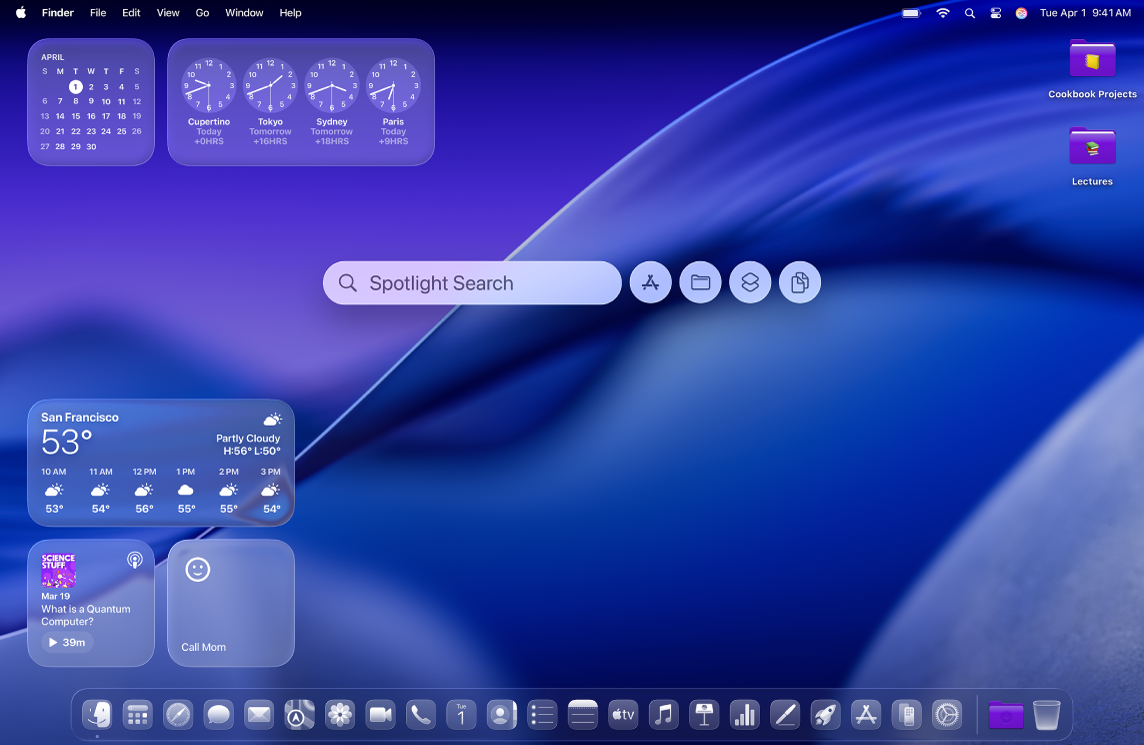
Effectuer une recherche
Sur votre Mac, effectuez l’une des opérations suivantes pour ouvrir Spotlight :
Appuyez sur Commande + Barre d’espace.
Cliquez sur
 (si affiché) dans la barre des menus.
(si affiché) dans la barre des menus.Si l’icône de Spotlight n’apparaît pas dans la barre des menus, ajoutez-la via les réglages de la barre des menus.
Appuyez sur
 (si disponible) dans le rang des touches de fonction du clavier.
(si disponible) dans le rang des touches de fonction du clavier.
Vous pouvez faire glisser Spotlight n’importe où sur le bureau et modifier la taille de la fenêtre pour afficher plus ou moins de résultats.
Dans le champ de recherche, saisissez l’objet de votre recherche et les résultats s’affichent pendant votre saisie.
Astuce : appuyez sur la touche fléchée vers le haut de votre clavier pour consulter vos précédentes recherches Spotlight.
Spotlight affiche d’abord les meilleurs résultats ; cliquez sur l’un de ces résultats pour en afficher un aperçu ou l’ouvrir. Spotlight suggère également des variantes de recherche ; ces résultats s’affichent dans Spotlight ou sur le Web.
Si votre recherche renvoie des résultats inattendus ou trop nombreux, vous pouvez l’affiner. Consultez la rubrique Limiter les résultats de recherche dans Spotlight.
Utiliser les résultats de recherche Spotlight
Dans les résultats Spotlight, effectuez l’une des opérations suivantes :
Pour ouvrir un élément : Cliquez deux fois dessus. Autrement, sélectionnez l’élément, puis appuyez sur la touche Retour. Cette action peut ouvrir une app, telle que Messages, l’app Astuces et d’autres.
Remarque : Pendant un temps d’arrêt, ou si vous atteignez la limite de temps définie pour les apps dans les réglages Temps d’écran, les icônes d’app dans les résultats s’estompent et une icône de sablier

Pour afficher l’emplacement d’un fichier sur votre Mac : Sélectionnez le fichier, puis maintenez la touche Commande enfoncée. L’emplacement du fichier s’affiche au bas de l’aperçu.
Pour copier un élément : Faites glisser un fichier vers le bureau ou vers une fenêtre du Finder.
Pour effectuer une action : Spotlight vous permet d’effectuer des centaines d’actions sans avoir à retirer les mains du clavier. De plus, de nouveaux raccourcis vous aident à effectuer des actions encore plus rapidement. Consultez la rubrique Exécuter des actions et des raccourcis dans Spotlight.
Obtenir les résultats de calculs et de conversions : Vous pouvez obtenir les résultats d’expressions mathématiques et de conversions directement dans Spotlight. Consultez la rubrique Obtenir les résultats de calculs et de conversions dans Spotlight.
Parcourir l’historique du presse-papiers : Avec Spotlight, vous pouvez rechercher des informations que vous avez précédemment copiées dans le presse-papiers. Consultez la rubrique Effectuer une recherche dans l’historique du presse-papiers à l’aide de Spotlight.